
從Blogger搬家到WordPress,第一件事就是決定所有的檔案、文章、圖片該存放到哪一家虛擬主機,原本打算用再熟悉不過的Godaddy提供的豪華版方案,不過爬了文之後似乎有不少負面的使用經驗,最後我採用了前輩 G.T Wang 在他的部落格上蠻推薦的Dreamhost,將我的部落格順利地搬到這裡。而這篇文章就是要和大家介紹怎麼樣用6折購買到不限空間、不限流量也不限資料庫數量的虛擬主機,同時分享一些我個人使用上的心得。
Dreamhost 虛擬主機6折購買教學:
第1步 Dreamhost已經取消了結帳時輸入優惠碼的方式,現在一定一定要從Dreamhost優惠方案這個網頁進入,並且按下中間的「Save 40% on Web hosting」才能套用6折優惠。
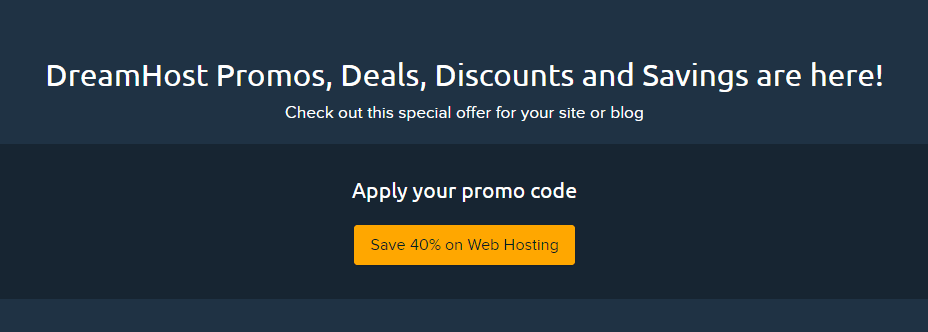
第步 接著輸入之後要用來登入後台的電子郵件、密碼。
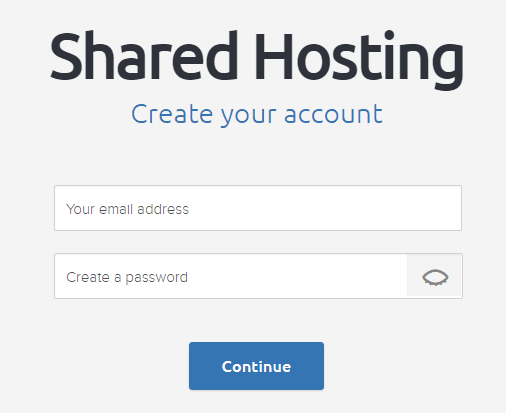
第2步 6折優惠只適用於年繳的付費週期,而年繳的話Dreamhost會再額外贈送一組免費的頂級域名,可以在這裡查詢是否可用。
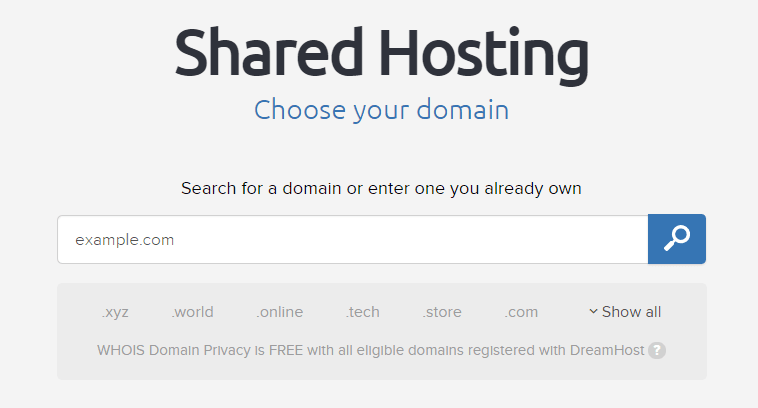
第3步 再來就要選擇繳費的週期了,套用了六折優惠之後,可以看到月繳維持原價,年繳則是每月5.95美金的優惠價,和三年繳是一樣的,強烈建議選擇年繳就可以了。
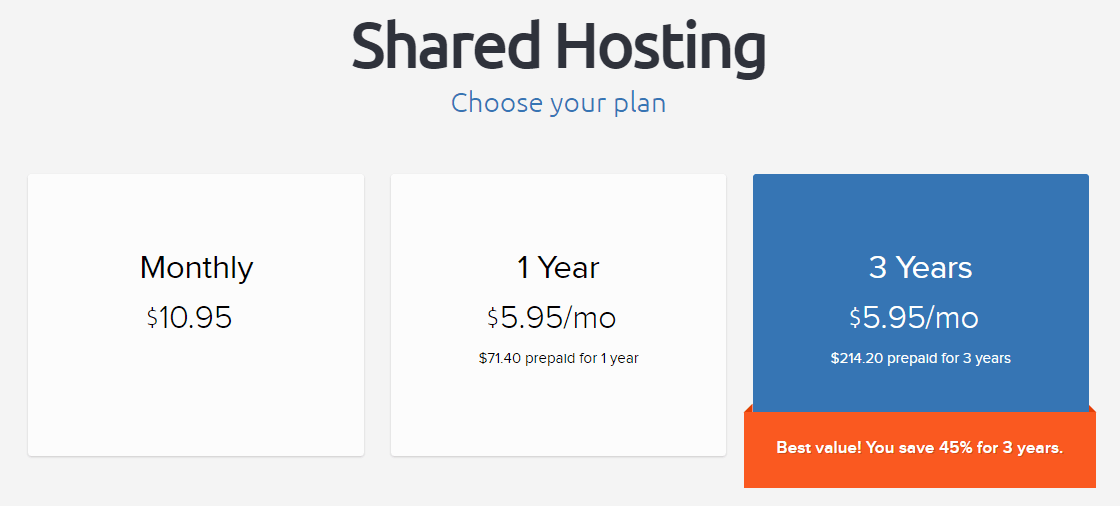
第4步 這一步會問你是否要一鍵安裝WordPress,如果租用主機就是為了架設WordPress可以勾選,比自己安裝要快得許多。第二個選項則是詢問是否要資料庫的VPS,一般玩家是用不到的,而且還要另外付費,可以略過沒有關係。
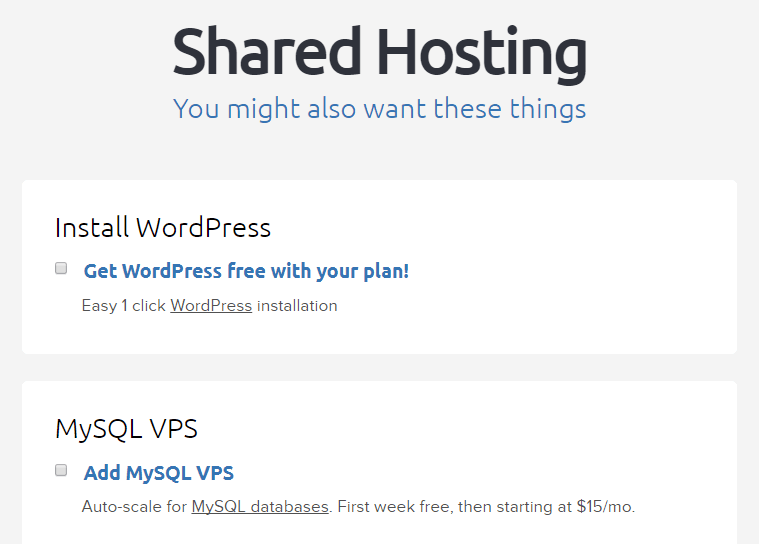
第5步 終於來到最後,要填寫一些必須的個人資料,依序填入姓、名、地址、城市、國家即可。
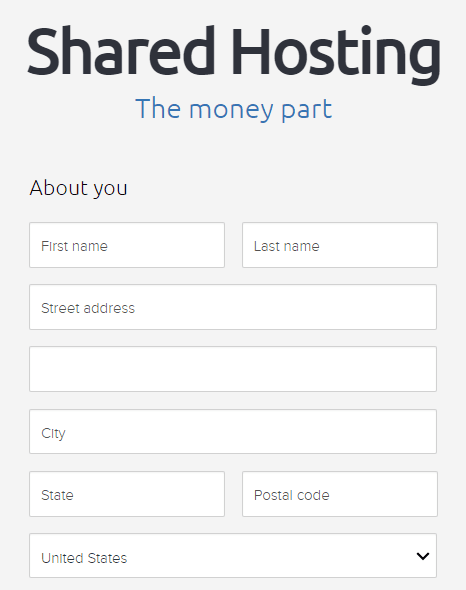
第6步 往下看到信用卡的部分,在這邊按下「Add Credit Card」添加你的信用卡資訊。
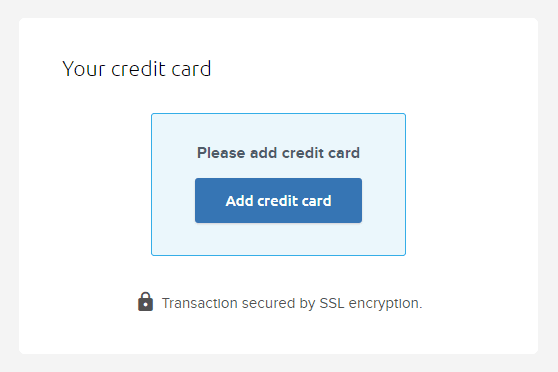
第7步 別忘了確認一下所有購買的項目與金額是否正確,確認無誤再按下「Place Order now」。
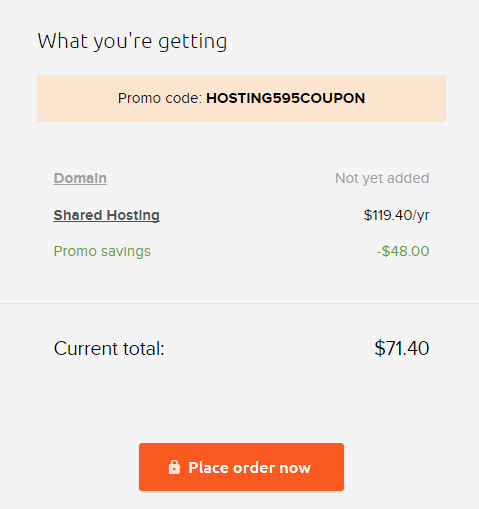
第8步 成功付款後,你可能會收到一封電子郵件,標題為「Your DreamHost Account is Awaiting Approval」,內容大意是要你拍信用卡的正面,將中間8碼打上馬賽克後上傳給他們的審核小組確認。這個步驟只要到Dreamhost的支援頁面提交一個Ticket,用附檔上傳的方式上傳照片就可以了。
個人使用心得:
從網站成功搬家到現在也已經一個禮拜左右的時間,簡單歸納一下我個人認為的優缺點,
優點:
- 在2015年被PC Magazine評為最佳精選虛擬主機
- 價格划算,一年大約2200台幣可以買到不限空間、流量、資料庫及網域的虛擬主機,還免費贈送一年的頂級域名
- 服務態度極佳,問題回應迅速
- 97天內不滿意可退款保證
缺點:
- 速度不甚理想,以Google PageSpeed測速,電腦版有78分、行動裝置只有62分,即使掛上Cloudflare CDN,得到的效果也很有限。
- DNS的更新時間非常久,個人經驗大約要3、4小時,和Godaddy差異顯著。
- 審核信用卡大約需要一天的時間,這一天的等待特別漫長
- 後台的介面不是採用cPanel,而是自家開發,需要時間來熟悉、並不特別好用。
- 價格只有第一年有優惠,第二年開始就會恢復原價
總之,論CP值來說確實是俗擱大碗,但是小缺點也不少,我自己最詬病的還是速度的部分,因為我覺得速度對使用者的體驗來說是最關鍵的因素,對SEO也有直接的影響。雖然搬家是一件很麻煩的事,不過我想我應該是不會在Dreamhost待超過一年的。

更新27了~麻煩><
是指下載的網頁嗎?
嗨嗨,你的名字也太可愛XD 可以試試看最…
已更新,感謝!
被你等到了:D